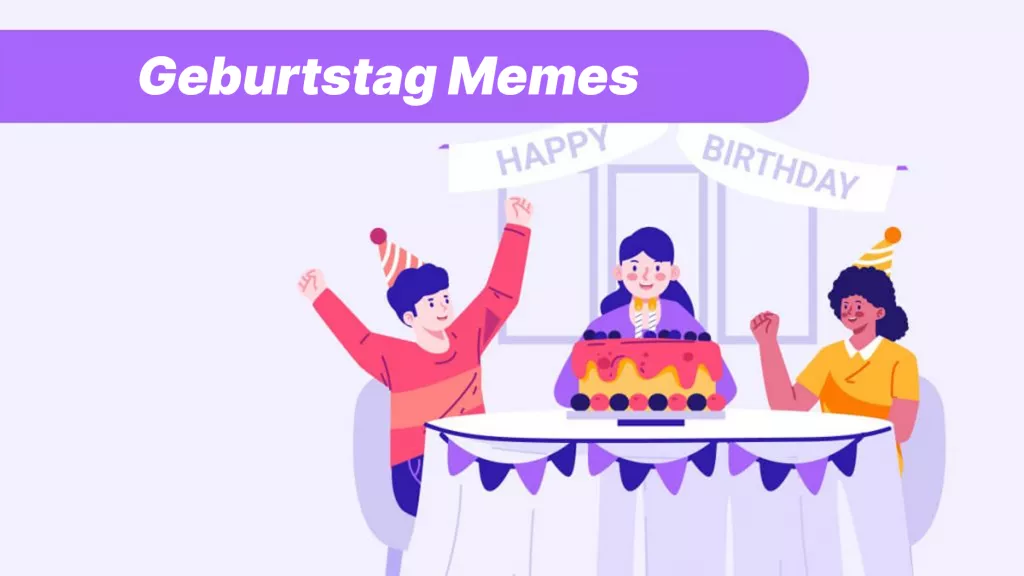"Yayıncı dosyayı kaydedemiyor" hatasıyla karşılaşmak sinir bozucu olabilir, strese yol açabilir ve iş akışınızı kesintiye uğratabilir. Bu sorun, önemli belgeleri kaydetmenizi engeller ve Microsoft Publisher ile çalışırken beklenmedik bir şekilde ortaya çıkabilir.
Bu blogda, Microsoft Publisher'ın dosyanızı kaydedememesinin yaygın nedenlerini gözden geçireceğiz ve Microsoft Publisher ile ilgili sorunlarınızı çözmenize yardımcı olacak çeşitli çözümleri keşfedeceğiz ve size her çözüm için basit, adım adım bir kılavuz sunacağız!
Ayrıca, yayınlamak üzere PDF dosyaları oluşturmanıza yardımcı olabilecek harika bir PDF düzenleyiciyi de tanıtacağız. İndirmek ve test etmek için aşağıdaki butona tıklayabilirsiniz.
Windows • macOS • iOS • Android %100 güvenli
Bölüm 1: Yayıncı Neden Bir Dosyayı Kaydedemediğini Söylüyor?
Microsoft Publisher'ın bir dosyayı neden kaydedemediğini anlamak, sorunu gidermenin ve soruna çözüm bulmanın ilk adımıdır. Microsoft Publisher, aşağıdakiler gibi birçok sorun nedeniyle sorunlarla karşılaşabilir:
- Yazıcı Ayarları: Microsoft Publisher'da sık karşılaşılan bir sorun, yazılımın düzgün çalışması için bir yazıcının varsayılan olarak ayarlanmasını gerektirmesidir.
- Eski Yazılım: Publisher'ın eski bir sürümünün kullanılması yazılımla ilgili sorunlara yol açabilir. Güncellemeler, bilinen birçok sorun için düzeltmeler sağlar ve kararlılığın artmasına yol açar.
- Uyumluluk Sorunları: Publisher tarafından desteklenmeyen bir dosya biçiminde kaydetmek, "Publisher dosyayı kaydedemiyor" hatasına yol açabilir
- Dosya İzni: Dosyayı değiştirmek için gereken izinlere sahip değilseniz, Publisher yaptığınız değişiklikleri kaydedemez.
Yaşadığınız spesifik sorunu belirlemek, en etkili çözümü bulmanıza yardımcı olacaktır. Bir sonraki bölümde, Publisher sorunlarınızı çözmek için bazı kolay düzeltmeler konusunda size rehberlik edeceğiz.
Ayrıca Okuyun: Mac'te Yayıncı Dosyası Açmak için Aşamalı Kılavuzblisher File on Mac
Bölüm 2: Publisher'ın PDF'yi Kaydedememesi Nasıl Onarılır?
Artık Microsoft Publisher'ın dosyalarınızı kaydetmeye çalışırken karşılaşabileceği sorunları anladığınıza göre, çözümlere odaklanmanın zamanı geldi. Aşağıdaki adım adım kılavuzlarımız, yazıcı ayarları, güncel olmayan yazılımlar veya biçim sorunları gibi Publisher sorunlarınızı çözmenize yardımcı olacaktır.
1: Varsayılan Yazıcı Ayarını Değiştirin
"Publisher dosyayı kaydedemiyor" hata mesajı için en yaygın hızlı çözümlerden biri varsayılan yazıcı ayarlarınızı değiştirmektir. Varsayılan yazıcınız tanınmıyorsa, Microsoft Publisher düzgün çalışmayabilir (özellikle PDF gibi biçimlerde kaydederken).
Görev çubuğunuzdaki arama çubuğuna "Yazıcılar & tarayıcılar" yazarak başlayın, varsayılan olarak ayarlamak istediğiniz yazıcıyı bulun, şimdi Microsoft Publisher'ı yeniden başlatın.
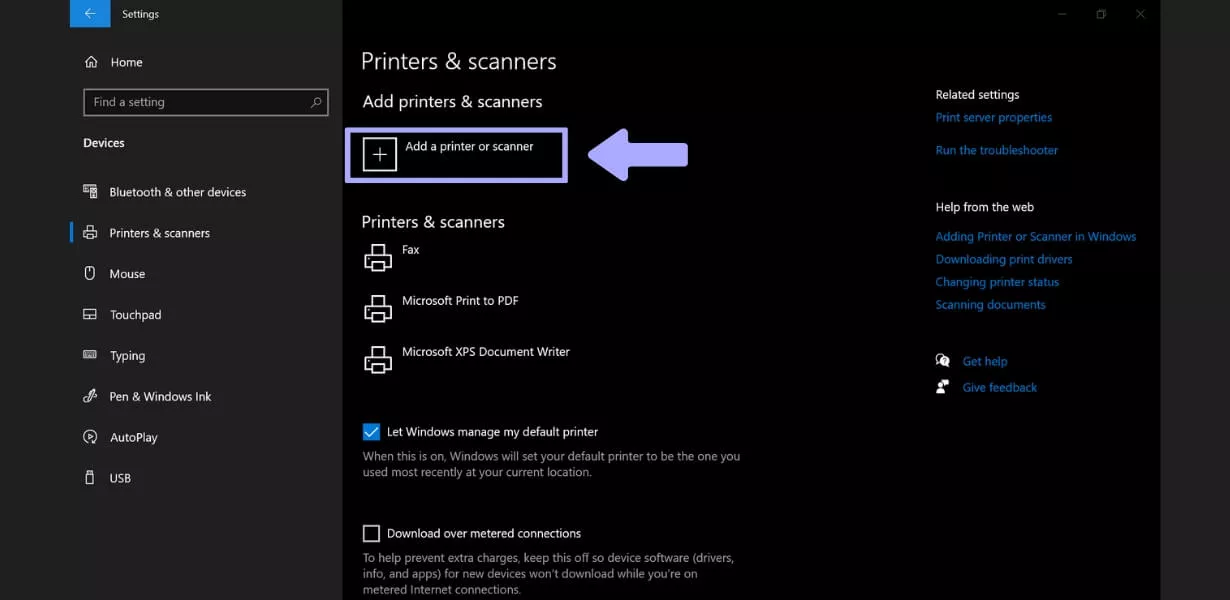
Varsayılan yazıcınızı değiştirmek, Publisher'daki dosya kaydetme sorunlarınızı çözebilir. Bu en kolay yöntem olduğu için önce bunu denemenizi öneririz.
2: Publisher'ın En Son 64 bit Sürümünü Yükleyin
Bir başka kolay düzeltme de Microsoft Publisher'ın en son 64 bit sürümüne güncellediğinizden emin olmaktır. Yazılımınızı güncel tutarak, yaşadığınız kaydetme hatalarını çözebilecek hata düzeltmelerinden ve performans iyileştirmelerinden yararlanırsınız.
1. Adım: Güncelleme Seçeneklerine Erişin
Microsoft Publisher'ı açın ve "Hesap"ı seçin. Hesap ayarlarında "Office Güncellemeleri"ni arayın ve "Güncelleme Seçenekleri"ni ve ardından "Şimdi Güncelle"yi tıklayın.
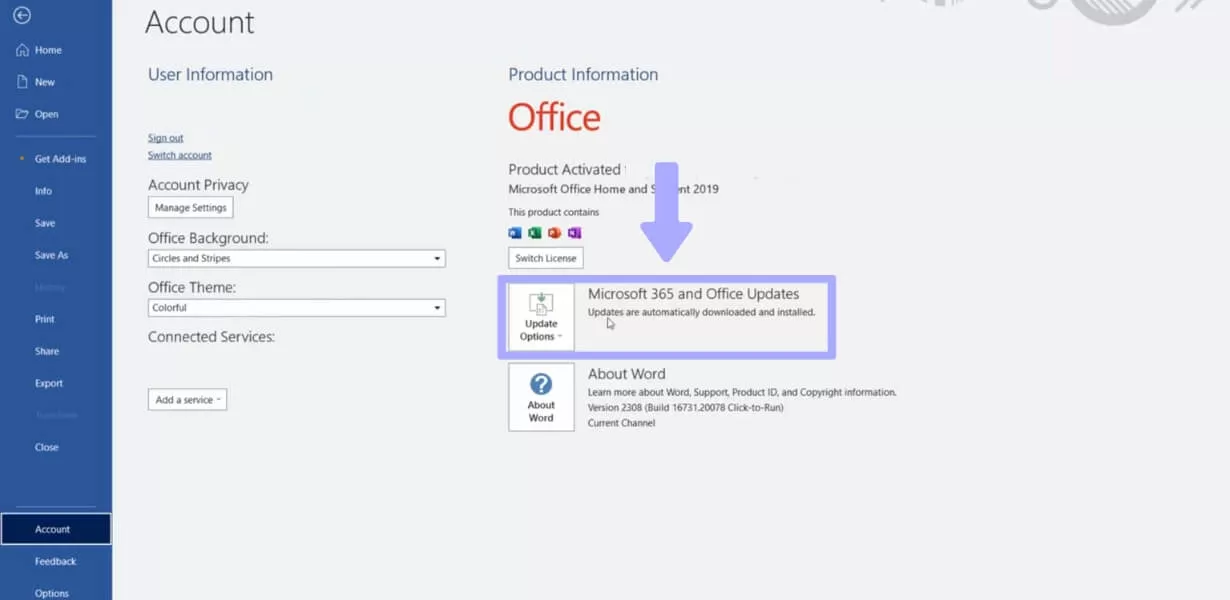
2. Adım: Microsoft Publisher'ı güncelleyin
Güncellemeler mevcutsa bunları yükleyin ve ekrandaki talimatları izleyin. Güncelleme tamamlandıktan sonra, "Dosya"ya ve ardından "Hesap"a tıklayın ve 64 bit sürümü kullandığınızı onaylamak için "Yayıncı Hakkında"yı arayın. Şimdi Publisher'ı yeniden başlatın ve belgenizi kaydetmeyi deneyin.
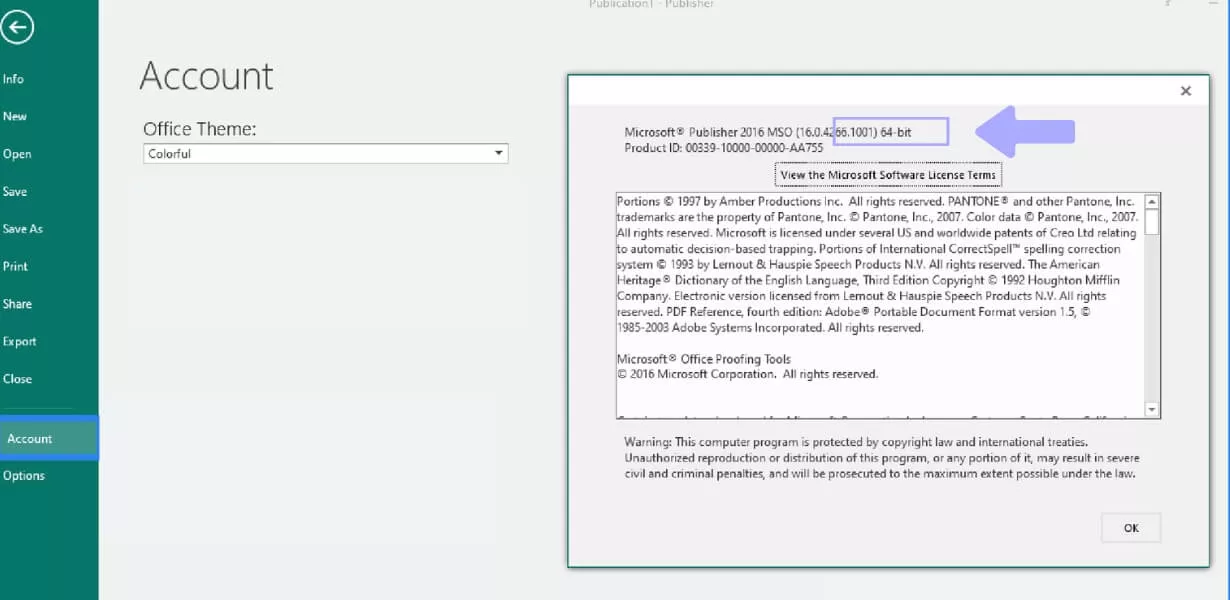
Microsoft Publisher'ı kullanırken optimum performans için yazılımı güncel tutmak çok önemlidir. En son 64 bit sürüme sahip olduğunuzdan emin olmak, "Yayıncı dosyayı kaydedemiyor" hatasıyla karşılaşma olasılığınızı azaltır.
Ayrıca Oku: Publisher'ı 5 Kolay Yöntemle PDF'ye Nasıl Dönüştüreceğinizi Öğrenin
3: Diğer Formatlara kaydedin ve ardından PDF'ye Dönüştürün
Hala "Publisher dosyayı kaydedemiyor" hatasını alıyorsanız, bir sonraki yöntem belgenizi Microsoft Word gibi başka bir dosya biçiminde kaydetmek ve ardından PDF'ye dönüştürmektir. UPDF gibi güvenilir bir PDF dönüştürücü kullanarak bu süreci basitleştirebilirsiniz ve UPDF, PDF belgelerini yönetmek için birçok ek özellik sağlar.
1. Adım: Word Belgesi Olarak Kaydedin
Microsoft Publisher'da "Dosya"ya ve ardından "Farklı Kaydet"e gidin, "Kayıt türü" açılır menüsünde "Word Belgesi (.docx)" seçeneğini seçin
2. Adım: Belgeyi UPDF ile PDF'ye Dönüştürün
Henüz yapmadıysanız aşağıdaki bytton ile UPDF'yi indirin ve uygulamayı başlatın. "Araçlar"a tıklayın, "Diğer"i seçin, "Word'den PDF"yi seçin, ardından dosyanızı ekleyin ve ekrandaki talimatları izleyin.Ücretsiz indirin
Windows • macOS • iOS • Android %100 güvenli
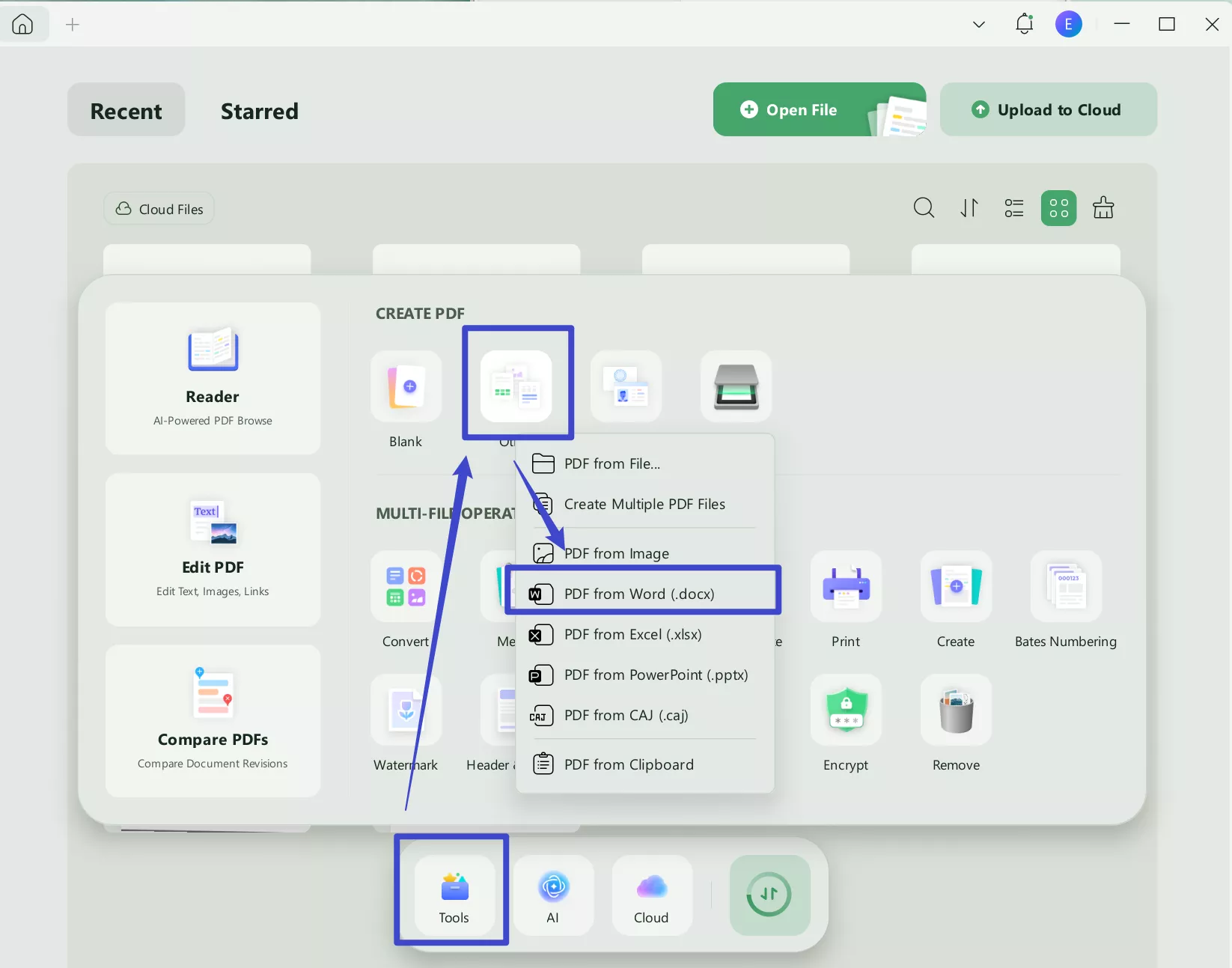
UPDF, bir PDF dönüştürücüden çok daha fazlasıdır, belgeleri düzenleme, çeviri, AI araçları ve çok daha fazlası gibi birçok harika özellik sunar! Bu güçlü araç, bütçe dostu bir fiyat ve kullanıcı dostu bir arayüzle birlikte gelir - neden bugün kendiniz kontrol etmiyorsunuz?
UPDF'nin kapsamlı bir incelemesini buradan okuyabilir veya UPDF'nin neden piyasadaki en iyi PDF düzenleyici olduğunu görmek için aşağıdaki videoya göz atabilirsiniz!
UPDF'yi kullanarak, Microsoft Publisher'ın karşılaştığı kaydetme sorunlarını çözebilir ve UPDF'nin güçlü özelliklerinden yararlanarak tüm ihtiyaçlarınızın yeterince karşılanmasını sağlayabilirsiniz.
Part 3: Bonus Tip - The Best PDF Converter and Creator
Bölüm 3: Bonus İpucu - En İyi PDF Dönüştürücü ve Oluşturucu
PDF belgelerini dönüştürürken ve oluştururken mutlak en iyi çözüm için UPDF'den başkasına bakmayın. Bu güçlü yazılım, piyasadaki en iyi PDF yönetim aracı olarak öne çıkıyor ve bu da onu çalışma araç setinize önemli bir katkı haline getiriyor.
UPDF'yi En İyi PDF Yönetim Aracı Yapan Nedir?
UPDF, PDF belgeleriyle düzenli olarak çalışması gereken herkesin tercihi haline getiren etkileyici bir özellik yelpazesi sunar. Sezgisel arayüzü, hem yeni başlayanların hem de deneyimli kullanıcıların yazılımda kolaylıkla gezinebilmesini sağlar. UPDF, harika özellikleriyle diğer araçlar arasında öne çıkıyor:
- Çoklu Format Dönüştürme: UPDF, Word, Excel, PowerPoint ve resimler dahil olmak üzere çeşitli dosya türlerini kolayca yüksek kaliteli PDF'lere dönüştürmenize olanak tanır.
- PDF oluşturun: Sıfırdan veya mevcut dosyalardan hızlı bir şekilde PDF oluşturabilirsiniz, bu da UPDF'yi tüm belgelerinizi tek, paylaşılması kolay bir formatta derlemek için ideal hale getirir.
- Düzenleme Araçları: UPDF'yi kullanarak PDF belgelerinizdeki metinleri, resimleri ve daha fazlasını düzenleyebilirsiniz. Bu, orijinal dosyaya dönmeye gerek kalmadan PDF'lerde sorunsuz ayarlamalar yapılmasına olanak tanır.
- Ek Açıklamalar Ekle: Kolay işbirliği ve geri bildirim için PDF'lerinize yorumlar, vurgular ve ek açıklamalar ekleyin.
- Kolay Organizasyon: UPDF, PDF dosyalarını yeniden düzenlemek, birleştirmek veya bölmek için araçlar sağlayarak belgelerin ihtiyaçlarınıza göre özelleştirilmesine olanak tanır.
PDF deneyiminizi geliştirmeye hazır mısınız? bugün UPDF satın almayı düşünün! Dosyaları dönüştürmek, belgeleri düzenlemek veya yeni PDF'ler oluşturmak olsun, UPDF PDF ile ilgili her şey için en iyi seçimdir!for everything PDF!
Final Kelimeler
Özetle, "Yayıncı dosyayı kaydedemiyor" hatasıyla karşılaşmak strese neden olabilir ve iş akışınızı tamamen mahvedebilir, ancak durum böyle olmak zorunda değildir.
Bu sorunların ardındaki yaygın nedenleri anlayarak ve yukarıdaki çözümleri uygulayarak sorununuzu etkili bir şekilde giderebilir ve çözebilirsiniz. Varsayılan yazıcı ayarınızı değiştirmek ve Publisher yazılımınızı güncellemek için çözümler sunmuş olsak da, hepsi bir arada çözümünüz olarak UPDF'yi kullanmanızı öneririz.
UPDF, PDF'leri dönüştürmeniz, yeni PDF'ler oluşturmanız veya mevcut PDF'leri düzenlemeniz gerekip gerekmediğine bakılmaksızın PDF yönetimini kolaylaştırır. PDF belgeleriyle uğraşırken birçok ek özellik ve bütçe dostu bir fiyatla hızlı ve güvenilir bir deneyim için UPDF'yi indirin ve ardından UPDF'yi satın alın!
Windows • macOS • iOS • Android %100 güvenli
 UPDF
UPDF
 UPDF için Windows
UPDF için Windows UPDF Mac için
UPDF Mac için iPhone/iPad için UPDF
iPhone/iPad için UPDF UPDF için Android
UPDF için Android UPDF AI Online
UPDF AI Online UPDF Sign
UPDF Sign PDF Düzenle
PDF Düzenle PDF Not Ekle
PDF Not Ekle PDF Oluştur
PDF Oluştur PDF Formu
PDF Formu Linkleri Düzenle
Linkleri Düzenle PDF Dönüştür
PDF Dönüştür OCR
OCR PDF → Word
PDF → Word PDF → Görsel
PDF → Görsel PDF → Excel
PDF → Excel PDF Düzenle
PDF Düzenle PDF Birleştir
PDF Birleştir PDF Böl
PDF Böl PDF Kırp
PDF Kırp PDF Döndür
PDF Döndür PDF Koru
PDF Koru PDF İmzala
PDF İmzala PDF Düzenle
PDF Düzenle PDF Temizle
PDF Temizle Güvenliği Kaldır
Güvenliği Kaldır PDF Oku
PDF Oku UPDF Bulut
UPDF Bulut PDF Sıkıştır
PDF Sıkıştır PDF Yazdır
PDF Yazdır Toplu İşlem
Toplu İşlem UPDF AI Hakkında
UPDF AI Hakkında UPDF AI Çözümleri
UPDF AI Çözümleri Yapay Zeka Kullanım Kılavuzu
Yapay Zeka Kullanım Kılavuzu UPDF AI Hakkında Sıkça Sorulan Sorular
UPDF AI Hakkında Sıkça Sorulan Sorular PDF'yi Özetle
PDF'yi Özetle PDF'yi Çevir
PDF'yi Çevir PDF'yi açıkla
PDF'yi açıkla PDF ile sohbet edin
PDF ile sohbet edin Yapay Zeka ile Sohbet
Yapay Zeka ile Sohbet Görüntü ile sohbet
Görüntü ile sohbet PDF'den Zihin Haritasına
PDF'den Zihin Haritasına Akademik Araştırma
Akademik Araştırma Makale Arama
Makale Arama Yapay Zeka Düzeltici
Yapay Zeka Düzeltici Yapay Zeka Yazarı
Yapay Zeka Yazarı Yapay Zeka Ödev Yardımcısı
Yapay Zeka Ödev Yardımcısı Yapay Zeka Test Oluşturucu
Yapay Zeka Test Oluşturucu Yapay Zeka Matematik Çözücü
Yapay Zeka Matematik Çözücü PDF to Word
PDF to Word PDF to Excel
PDF to Excel PDF to PowerPoint
PDF to PowerPoint Kullanıcı Kılavuzu
Kullanıcı Kılavuzu UPDF Püf Noktaları
UPDF Püf Noktaları Sıkça Sorulan Sorular
Sıkça Sorulan Sorular UPDF Yorumları
UPDF Yorumları İndirme Merkezi
İndirme Merkezi Blog
Blog Haber Merkezi
Haber Merkezi Teknik Özellikler
Teknik Özellikler Güncellemeler
Güncellemeler UPDF vs. Adobe Acrobat
UPDF vs. Adobe Acrobat UPDF vs. Foxit
UPDF vs. Foxit UPDF vs. PDF Expert
UPDF vs. PDF Expert







 Lizzy Lozano
Lizzy Lozano 


 Enrica Taylor
Enrica Taylor